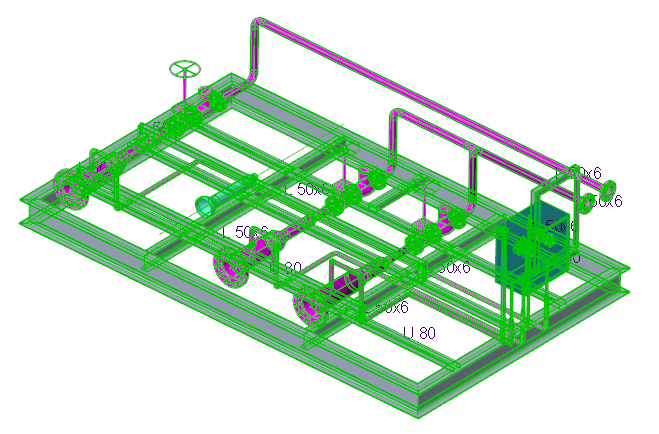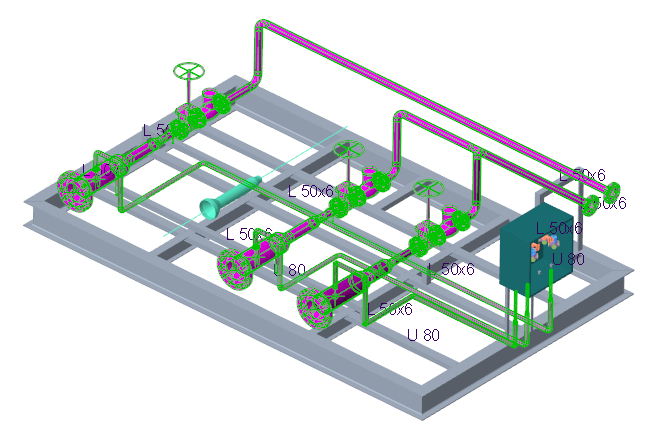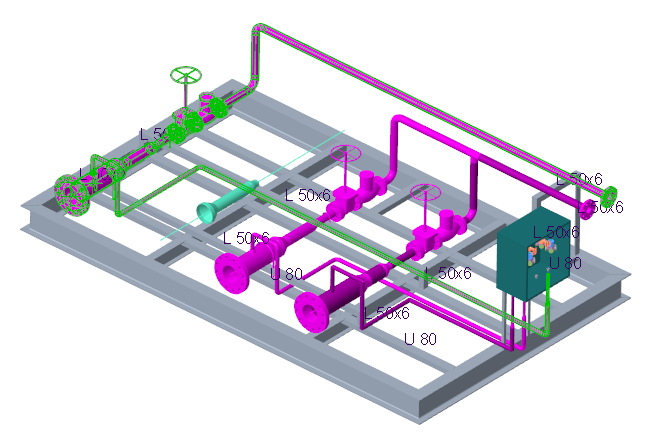Rohrleitungssystem-Baum
Mit dem Rohrleitungssystem-Baum können Sie die Darstellung der Rohrleitungen steuern. In dieser baumstrukturbasierten Benutzeroberfläche werden alle Rohrleitungen in der aktiven Baugruppe und deren Unterbaugruppen nach Rohrleitungssystemen (Kategorien) organisiert und nach Namen sortiert. Die Möglichkeit zur Aufnahme aller Unterbaugruppen im Rohrleitungssystem-Baum vereinfacht den Darstellungsprozess von Leitungen. Dies ist besonders dann wichtig, wenn Sie Rohrleitungen nach der Konstruktionsmethode "eine Rohrleitung pro Baugruppe" erstellen.
Der Rohrleitungssystembaum dient für folgendes:
• Zeigt alle Leitungen in der obersten Baugruppe und den Unterbaugruppen an.
• Organisiert Rohrleitungen entsprechend des der Konfigurationsoption piping_system_tree_format zugewiesenen Werts in einer reduzierbaren oder erweiterbaren Hierarchie. Die Rohrleitungen werden standardmäßig entsprechend des mnemotechnischen Kürzels gruppiert. Diese übersichtliche Darstellung des Rohrleitungsprojekts erleichtert und beschleunigt die Rohrsystemerkennung und die Auswahl von Rohrleitungen. Sie können z.B. alle Kühlkanäle oder alle Rohrleitungen gemäß Spezifikation 12A zusammenfassen und darstellen.
• Sorgt für eine effektive Leitungsauswahl. Auf diese Weise können Sie Rohrleitungen schnell und einfach auswählen und die gewünschten Aufgaben durchführen.
|
|
 Im Gegensatz zum Modellbaum können die Leitungen und Baugruppenkomponenten im Rohrleitungssystembaum nicht neu geordnet werden. |
So greifen Sie auf den Rohrleitungssystem-Baum zu
1. Erzeugen oder öffnen Sie eine Rohrleitungsbaugruppe.
2. Wählen Sie die Befehlsfolge
Anwendungen (Applications) >
 Rohrverlegung (Piping)
Rohrverlegung (Piping). Der Rohrleitungssystembaum wird angezeigt. Im Rohrleitungssystembaum können Sie Leitungen und die Darstellungsmodi auswählen. Klicken Sie auf
 Rohrleitungsansicht (Pipeline View)
Rohrleitungsansicht (Pipeline View), um zwischen der Rohrleitungsansicht und der Spulenansicht zu wechseln.
|  In welcher Reihenfolge die Komponenten angezeigt werden, hängt von der Durchflussrichtung des Netzwerks ab. |
So heben Sie Rohrleitungen hervor
1. Klicken Sie auf

, und aktivieren Sie das Kontrollkästchen
Geometrie hervorheben (Highlight Geometry).
2. Wählen Sie Rohrleitungen im Rohrleitungssystem-Baum aus. Die ausgewählten Rohrleitungen werden im Rohrleitungssystem-Baum und im Arbeitsfenster hervorgehoben.
3. Deaktivieren Sie das Kontrollkästchen Geometrie hervorheben (Highlight Geometry), um die Hervorhebung von Rohren im Arbeitsfenster aufzuheben.
So wählen Sie Rohrleitungen aus
1. Klicken Sie auf
 Rohrleitungsansicht (Pipeline View)
Rohrleitungsansicht (Pipeline View). Der Rohrleitungssystembaum wird angezeigt.
2. Wählen Sie eines der folgenden Elemente:
◦ ROHRLEITUNGSSYSTEM-BAUM (PIPING SYSTEM TREE) – Wählt alle Rohrleitungen in der obersten Baugruppe einschließlich der Leitungen in den Unterbaugruppen aus.
◦ Rohrsystem (Kategorie) [Piping System (Category)] – Wählt alle Rohrleitungen im Rohrleitungssystem aus. Wenn z.B. ein Rohrleitungssystem für MNEMONIC konfiguriert ist und Sie STEAM auswählen, werden alle Dampfrohrleitungen in der Baugruppe der obersten Ebene ausgewählt.
◦ Leitung (Pipeline) – Wählt eine Rohrleitung.
Einzelne Leitungen können Sie auch im Arbeitsfenster auswählen.
 Rohrverlegung (Piping). Der Rohrleitungssystembaum wird angezeigt. Im Rohrleitungssystembaum können Sie Leitungen und die Darstellungsmodi auswählen. Klicken Sie auf
Rohrverlegung (Piping). Der Rohrleitungssystembaum wird angezeigt. Im Rohrleitungssystembaum können Sie Leitungen und die Darstellungsmodi auswählen. Klicken Sie auf  Rohrleitungsansicht (Pipeline View), um zwischen der Rohrleitungsansicht und der Spulenansicht zu wechseln.
Rohrleitungsansicht (Pipeline View), um zwischen der Rohrleitungsansicht und der Spulenansicht zu wechseln. , und aktivieren Sie das Kontrollkästchen Geometrie hervorheben (Highlight Geometry).
, und aktivieren Sie das Kontrollkästchen Geometrie hervorheben (Highlight Geometry). Rohrleitungsansicht (Pipeline View). Der Rohrleitungssystembaum wird angezeigt.
Rohrleitungsansicht (Pipeline View). Der Rohrleitungssystembaum wird angezeigt.